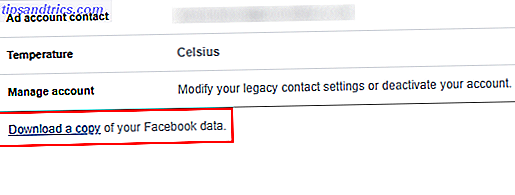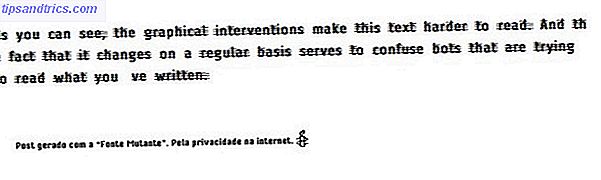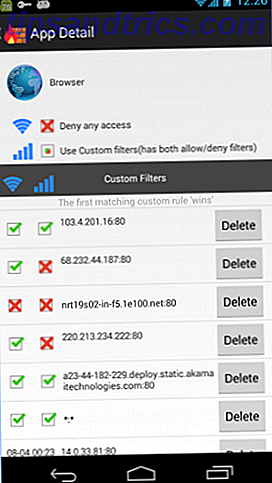Jide Technology Corporation släppte bara en massiv tredje uppdatering av Remix Operating System (OS). Remix OS 3.0 ger användarna möjlighet att installera Android på nästan vilken hårdvara som helst. Liksom Linux, fungerar Remix bra på långsam eller äldre hårdvara. Om du har smälta skräp ruttna bort, är det nu den perfekta tiden att använda den.
Jag vill tacka William Tocci Junior för att skapa en laboriously detaljerad installationsguide. Utan hans informerade expertis skulle denna artikel inte existera.
Hårdvara och programvarukrav
Jide rekommenderar ett system med följande specifikationer:
- 2, 0 GHz dual-core processor.
- 2 GB RAM.
- En tom 8 GB lagringsenhet. (VIKTIGT: Remix OS raderar lagringsenheten om den är installerad.)
Du kan köra Remix OS på ett mycket svagare system, även med prestationsstraff. Ändå kör min 1 GHz AMD Kabini-system varje enskild app som jag har provat med snabbhet och fluiditet. Här är ett skott av en Remix-baserad carputer som jag har arbetat med:

Liksom alla mobila operativsystem, innehåller den GPS-navigering via Google Maps, mediauppspelningsfunktioner och streaming av musik - bland många andra funktioner. Nästan alla apper i Android kan också köras på Remix.
Remix OS kommer i 32-bitars och 64-bitars varianter på Jides nedladdningssida. Innan du fortsätter med några nedladdningar, ta reda på vilken version du behöver. Om du inte vet skillnaden, fungerar 32-bitarsversionen på nästan alla system. Dessutom kan du ladda ner antingen en torrent eller en direktfil från ett webbhotell. Av de två rekommenderar jag att du använder en torrent som kräver att du använder en torrentklient (se nedan för detaljer). Min favorit klient är QBittorrent qBittorrent - En polerad, enkel och pålitlig cross-platform BitTorrent Client qBittorrent - En polerad, enkel och pålitlig cross-platform BitTorrent-klient Läs mer.
Du behöver följande mjukvara och maskinvara innan du fortsätter:
- Remix OS 3.0 32-bitars (Ladda ner) eller 64-bitars (Ladda ner).
- Detta paket innehåller också ett verktyg som installerar Remix OS till en flash-enhet.
- UNetbootin (Ladda ner, valfritt).
- GParted (Ladda ner, valfritt).
- En torrentklient De 4 + bästa BitTorrent-klienterna får ut det mesta av dina nedladdningar De 4 + bästa BitTorrent-klienterna för att få ut det mesta av dina nedladdningar BitTorrent är fortfarande ett pålitligt och ganska snabbt sätt att ladda ner stora filer. Det kanske inte är den bästa metoden där ute, men ibland är det säkert det enklaste. Klienterna är enkla och ... Läs mer för att ladda ner Remix OS (tillval).
- En formaterad USB-enhet med minst 8 GB.
- En andra formaterad USB-enhet med minst 512 MB eller en CD / DVD (tillval).
- En dator för att installera Remix OS på.
Imaging GParted till en USB eller CD / DVD (valfritt)
GParted repartitions hårddiskar GParted Live CD: Ett snabbt sätt att redigera dina primära partitioner [Linux] GParted Live CD: Ett snabbt sätt att redigera dina primära partitioner [Linux] Redigera dina partitioner från ditt operativsystem. GParted Live CD är en enkel Linux distro du kan använda för att ändra storleken på dina partitioner - eller torka en enhet helt. Byggd runt ... Läs mer, och det är destruktivt, så du kommer att förlora vilken data som helst som bor i måldriften. Tänk på att du inte behöver GParted för att installera Remix OS, men det gör processen mycket enklare. Om mål hårddisk lider av formatering eller partitionering problem, kommer Remix OS inte att fungera.
Nu när du varnade, så här kan du distribuera GParted till en USB-enhet:
Sätt i en flash-enhet (minst 512 MB), DVD eller CD i din dator och kör UNetbootin. Den här filen är placerad inuti paketet som innehåller Remix OS. Du måste pakka ut paketet först. Efter att UNetbootin laddas, först kontrollera radioknappen för Diskimage . För det andra klickar du på rutan med tre prickar inuti den och hittar din bild (vilken är en ISO-fil som du måste unzip) av GParted. Tredje, välj den flash-enhet som du just har satt in. Fjärde, välj OK .
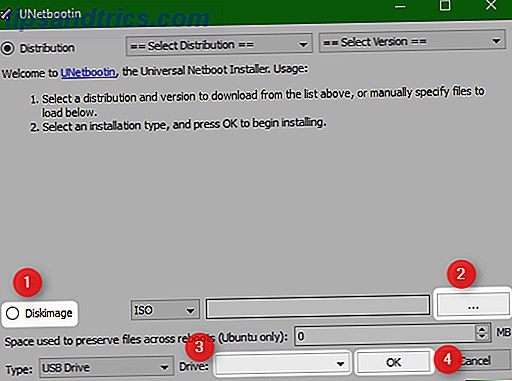
Imaging Remix OS 3.0 på en USB-enhet eller DVD
På samma sätt som du avbildade GParted, använd Jides modifierade version av UNetboointo för att bränna ISO av Remix OS till en startbar enhet. Programmet ligger inuti samma paket som innehåller ISO-filen i Remix OS. Filnamnet är "Remix_OS_for_PC_Installation_Tool". Du kan använda stegen som beskrivs ovan. Den enda skillnaden mellan GParted och Remix OS är att Remix OS kräver en USB-enhet som är minst 8 GB. Jides officiella instruktioner nämner att USB 3.0 krävs, men eftersom du installerar Remix på en hårddisk kan du ignorera det.
När du har tagit upp filen och kör programmet, klicka först på Browse . För det andra, välj USB Drive ( inte hårddisk). Tredje, välj rätt flash-enhet, om du har flera USB-flash-enheter inmatade. Fjärde och sista, klicka på OK .
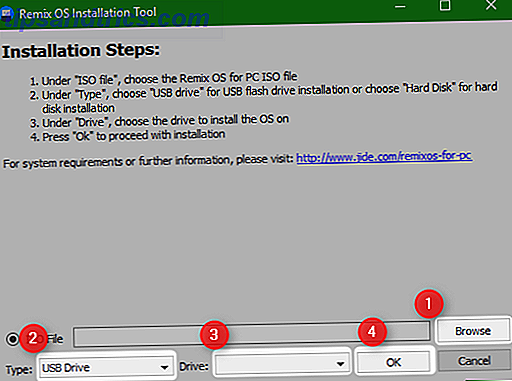
Jide paketerar en lite modifierad version av UNetbootin inuti zip-filen som du hämtade från deras hemsida. Jag rekommenderar att du använder detta till bild Remix på en startbar enhet.
Använd GParted för att rengöra måldrivenheten (tillval)
När du har avbildat Gparted och Remix OS för startbara enheter, sätt in GParted-enheten i målmaskinen och starta datorn. Innan den startar fullt ut, tryck på antingen F10, F11 eller F12. Den specifika nyckeln är beroende av ditt system, men majoriteten av de valbara startsystemen använder F12-tangenten. Du kan eller behöver inte inaktivera Säker start i UEFI. För de som bara är bekanta med BIOS kan du hitta om du har BIOS eller UEFI. Hur kontrollerar du om datorn använder UEFI eller BIOS firmware? Kontrollera om datorn använder UEFI eller BIOS firmware. Ibland vid felsökning måste du veta om din dator använder UEFI eller BIOS. Så här kan du enkelt kontrollera. Läs mer .
Efter en lång initialiseringsprocess visar GParted två menyer. De flesta användare kan slå in på alla menyer, men om du vill ha en guidad tur följer du dessa steg. Först på menyn Konfigurera konsoldata trycker du på Enter .
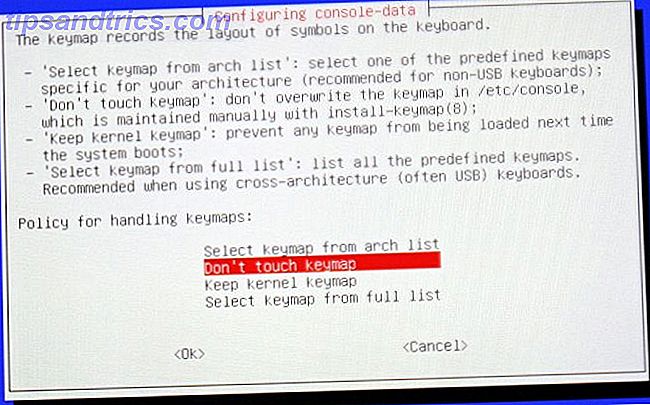
För det andra trycker du på Enter om du är en engelskspråkig högtalare på keymap-språkmenyn. I annat fall anger du det nummer som är associerat med ditt modersmål och trycker på Enter.
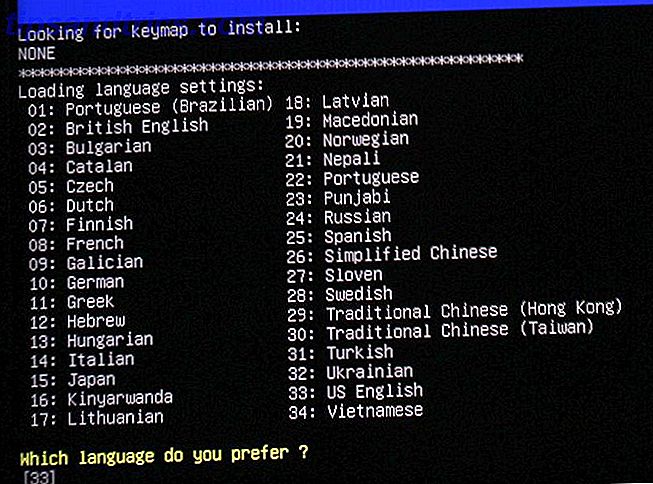
Efter några laddningsskärmar visas GParted gränssnittet. Du bör se följande meny:
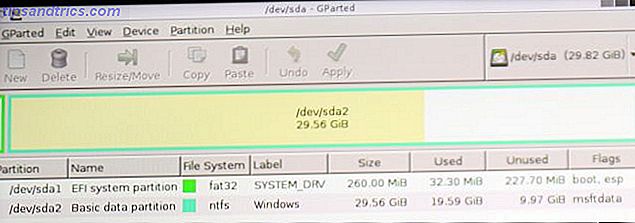
Om du ser några partitioner på skivan måste du radera dem. Först högerklicka på posten och välj Ta bort från snabbmenyn. För det andra väljer du Använd från alternativen högst upp i GParted-gränssnittet. Om du har flera hårddiskar, se till att du har valt rätt. Underlåtenhet att göra det kommer att förstöra dina uppgifter. 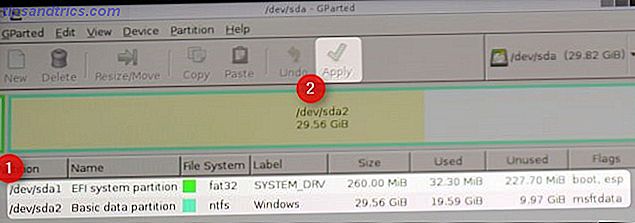
Nu när du har en ren lagringsenhet behöver du en partition. Välj först Device från toppen av skärmen och vänsterklicka på Skapa partitionstabell . För det andra, vänsterklicka på Använd . Detta skapar ett nytt partitionstabell på din disk. Du får en varning om att dina data kommer att raderas. Välj Apply . Nästa steg: Skapa en partition på enheten.
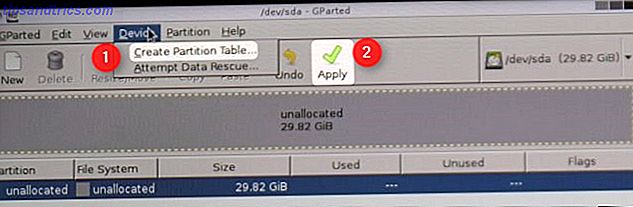
Först vänster-klicka på Partition från toppen av gränssnittet och välj Ny . Högerklicka sedan på Apply .

Nästa meny visar partitionens storlek. Standardstorleken och filsystemet (EXT4) fungerar perfekt. Högerklicka på Lägg till . Du har nu förberett din lagringsenhet för Remix OS. Du kan avsluta GParted genom att klicka på den svarta rutan längst upp till höger på skärmen. Du kan lämna GParted-programmet genom att dubbelklicka på den röda avslutningsikonen. Ta bort GParted-enheten från datorn när du är ombedd.
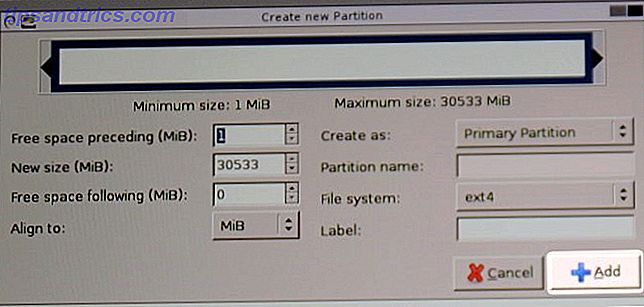
Installera Remix OS till en hårddisk
Detta steg är det mest komplicerade ur alla steg i den här guiden. Först måste du starta från enheten med Remix OS installerad med lämplig F-knapp (normalt F12). För det andra, markera (men starta inte installationsprocessen ännu) alternativet för inbyggt läge och tryck på E.
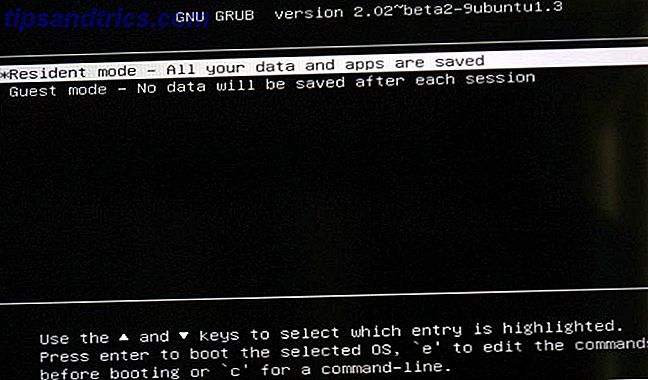
Du får se en lista över Linux (eller UNIX) kommandon. Använd tangentbordets tangentbord för att navigera till posten "DATA = USB_DRIVE_1" och ersätt den med "INSTALL=2" . Det ska se ut så här innan du redigerar texten (oönskad text cirkulerad i rött):
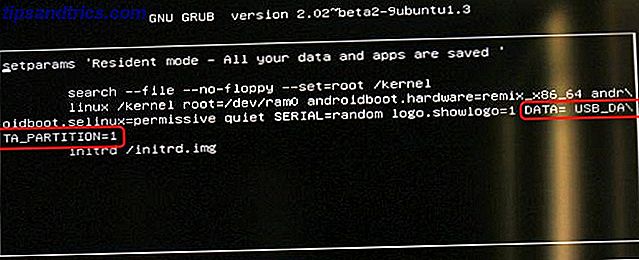
Efter att ha redigerat texten ska det se ut så här:

Kom ihåg att Linux är skiftlägeskänsligt, så du måste följa brevhöljet. Efter att du har verifierat att rätt kommando har redigerats i trycker du på F10. Installationsprocessen bör börja. Installation och initialstart kan ta så lång tid som 30 minuter.
När det är klart kommer du att få en snabb att installera på engelska eller två olika dialekter av kinesiska. Du vill ha engelska, troligtvis.
Installera Google Play Butik
Remix 3.0 innehåller som standard Play-butiken, även om det går att aktivera aktivering. Om du inte har tillgång till internet kommer det här steget inte att fungera. Lyckligtvis innehåller Remix allt drivrutins support som finns i Linux.
Processen är enkel: dubbelklicka på Play-aktivatorn från Remix OS-skrivbordet. Därifrån kommer du in i en guidad aktiveringskonfiguration.

Använda Remix OS 3.0: Vad är nytt?
Det finns flera stora skillnader mellan Remix OS 2.0 (recension av Remix OS 2.0 A Real, Android-baserat alternativ till Windows: Remix OS 2.0 Ett riktigt, Android-baserat alternativ till Windows: Remix OS 2.0 Read More) och Remix OS 3.0. Först är Remix OS 3.0 baserat på Android Marshmallow (vad är Android Marshmallow? Android 6.0 Marshmallow: Vad det är och när du får det Android 6.0 Marshmallow: Vad det är och när du får det Android Marshmallow är här - men varför ska du bry dig? Läs mer). Marshmallow ger förbättrade appbehörigheter, förbättrad klipp-och-klistra, bättre översättningsfunktioner, förbättringar av batteriets livslängd och mycket mer. För det andra har den också flera bakade applikationer. Viktigaste bland dessa: Google Play Butik. Det betyder att Remix får full tillgång till det stora arkivet i Android-applikationer.
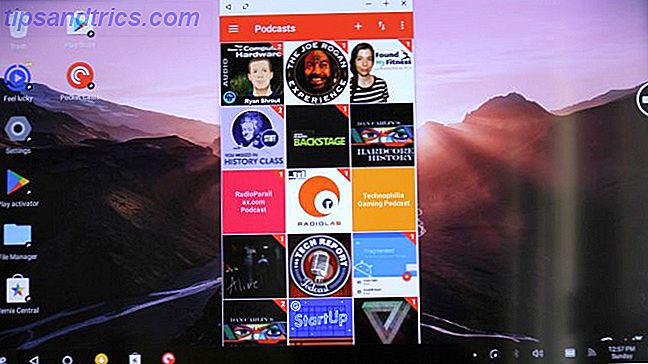
Bör du installera Remix OS 3.0?
Om du äger en gammal dator, så ja . Remix OS 3.0 fångar allt som är fantastiskt om Android och gör det installerbart på de flesta hårdvaror. Medan det inte är helt öppen källkod, följer Remix utvecklare fullständigt licensiering av öppen källkod.
Som sin föregångare tar Remix tredje iteration med sig utmärkt app- och systemkompatibilitet. De flesta x86-system kan inte köra de flesta Android-appar på grund av grundläggande logiska skillnader mellan ARM-kod och x86. Remix använder en metod som kallas ARM-emulering, vilket gör det möjligt för x86-system att kringgå denna begränsning. I ett nötskal, om du älskar Linux: s låga resursbehov, men tycker om sitt appekosystem, kan Remix OS 3.0 vinna dig över.
Har du testat Remix OS 3.0 än? Vad var dina erfarenheter? Om inte, vad är dina tankar om det?